天越软件使用说明
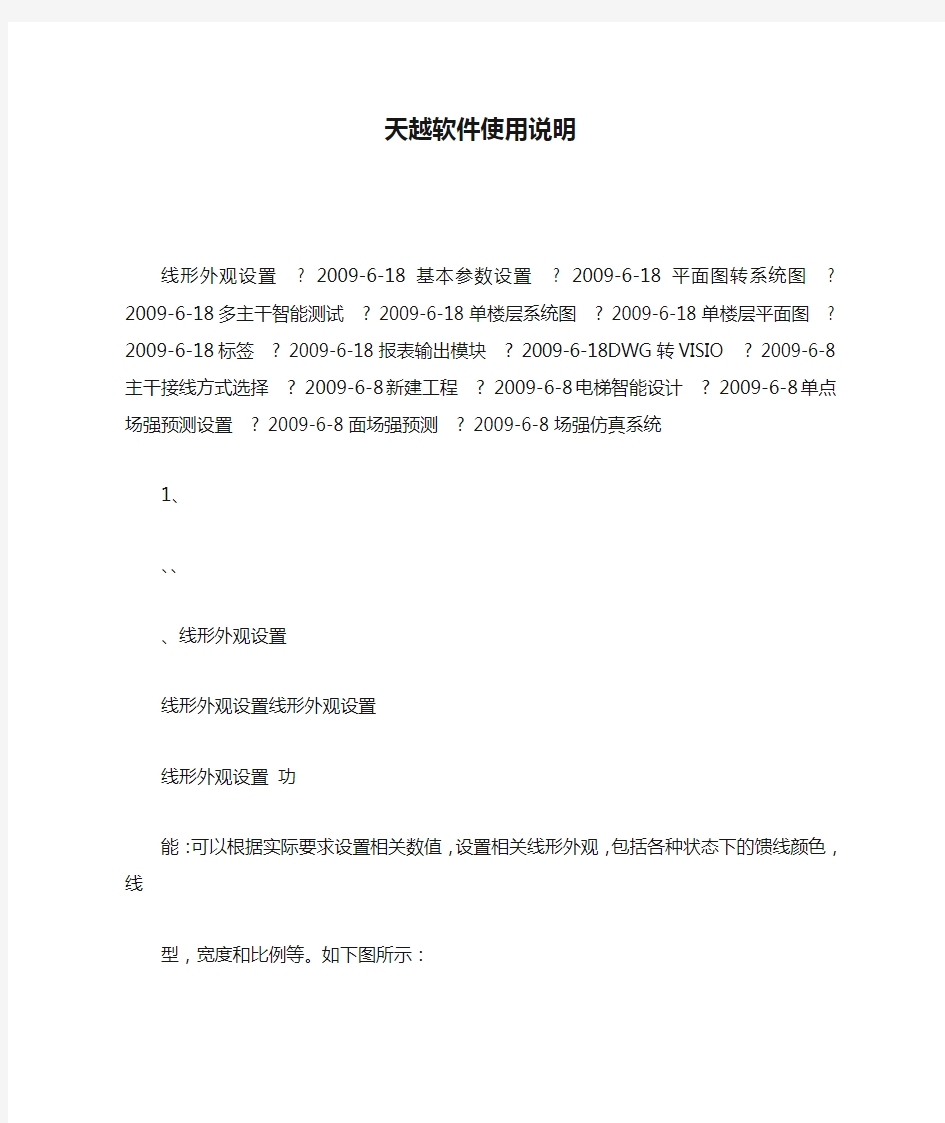
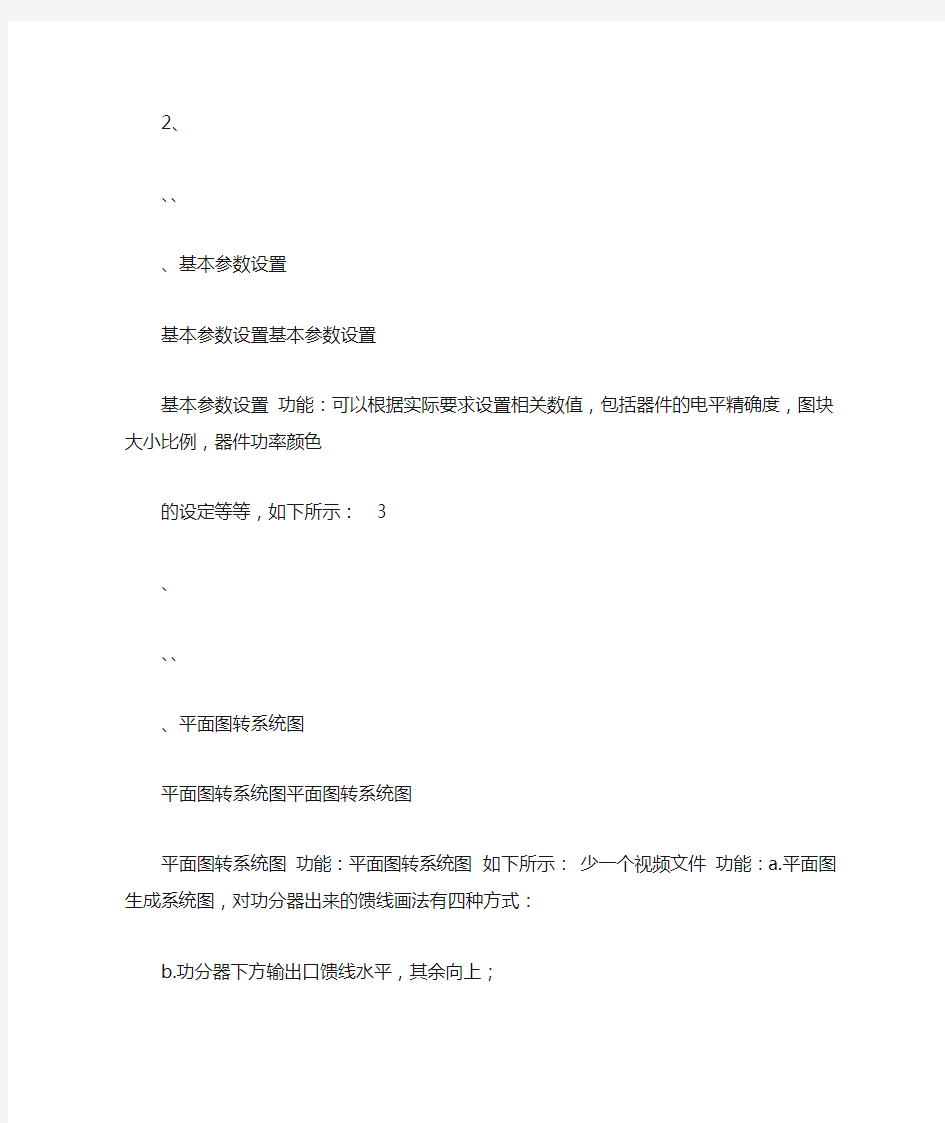
天越软件使用说明
?
线形外观设置 ? 2009-6-18基本参数设置 ? 2009-6-18平面图转系统图 ? 2009-6-18多主干智能测试 ? 2009-6-18单楼层系统图 ? 2009-6-18单楼层平面图 ? 2009-6-18标签 ? 2009-6-18报表输出模块 ? 2009-6-18DWG转VISIO ? 2009-6-8主干接线方式选择 ? 2009-6-8新建工程 ? 2009-6-8电梯智能设计 ? 2009-6-8单点场强预测设置 ? 2009-6-8面场强预测 ? 2009-6-8场强仿真系统
1、
、、
、线形外观设置
线形外观设置线形外观设置
线形外观设置功
能:可以根据实际要求设置相关数值,设置相关线形外观,包括各种状态下的馈线颜色,线型,宽度和比例等。如下图所示:
2、
、、
、基本参数设置
基本参数设置基本参数设置
基本参数设置功能:可以根据实际要求设置相关数值,包括器件的电平精确度,图块大小比例,器件功率颜色
的设定等等,如下所示: 3
、
、、
、平面图转系统图
平面图转系统图平面图转系统图
平面图转系统图功能:平面图转系统图如下所示:少一个视频文件功能:a.平面图生成系统图,对功分器出来的馈线画法有四种方式:
b.功分器下方输出口馈线水平,其余向上;
c.功分器个输出口馈线对称;
d.功分器输出口馈线直接向上或向下对称;
c.功分器输出口馈线水平。 4、
、、
、多主干智能测试
多主干智能测试多主干智能测试
多主干智能测试少一个视频
少一个视频少一个视频
少一个视频主干优化界面:在“计算参数”中提供了馈线的长度变化转换,输入点电平值和输出点之间的误差
值,以及各器件的参数损耗,还提供了“拾取楼层数据”,即选择要组成主干组合的系统图连接点,
如下图: 5
、
、、
、单楼层系统图
单楼层系统图单楼层系统图
单楼层系统图
系统图设计
功能:a.能根据天线口功率要求,自动优化耦合器耦合量和信号源输出值,达到天线功率的最佳;
b.能同时计算GSM/TD-SCDMA/WCDMA/CDMA/WLAN/PHS等多网的功率;
c.对系统图的器件和楼层编号,并把相关编号对应到平面图中。
6、
、、
、单楼层
单楼层单楼层
单楼层平面
平面平面
平面图
图图
图
少一个视频
少一个视频少一个视频
少一个视频楼平面设计
功能: a..根据现场实际情况配置平面图路由;
b.自动打断线并标注好线的线长;
c.自动插入相关器件(如耦合器、功分器等);
d.自动生成单楼层系统图(自动排版)。 7
、
、、
、标签
标签标签
标签少一个视频
少一个视频少一个视频
少一个视频
功能:在报表中自动统计出每个器件对应的标签,打印分别贴到各对应器件上,方便以后器件的维护和管理。
8、
、、
、报表输出模块
报表输出模块报表输出模块
报表输出模块少一个视频
少一个视频少一个视频
少一个视频功能:在“天线明细”中能自动统计每个天线对应的功率值;在“汇总”中能统计整个方案中
所用到的全部材料;在“按楼层汇总”中能统计每个楼层的器件数量。
9、
、、
、DWG转
转转
转VISIO
功能:用TYICD绘制好的设计方案,可以导出到visio2003中。 DWG转VISIO界面:该功能把cad设计好的方案,统一转化成visio格式,同时提供了多项功能设置,包括“自动转
化选项”、“调整转化选项”,馈线外观设置,器件颜色状态设置等,并提供了保存路径,在保持了原cad方案精准度不变情况下提供了更多的visio平台操作,如下图所示:
10、
、、
、主干接线方式选择
主干接线方式选择主干接线方式选择
主干接线方式选择少一个视频
少一个视频少一个视频
少一个视频主干优化后系统图:在图中可以看到,图1-1为单独的多个系统图,经过图1-2的主干优化
功能后,得到图1-3所示的主干,使每层的独立系统图成为统一的整体方案。 11
、
、、
、新建工程
新建工程新建工程
新建工程少一个视频
少一个视频少一个视频
少一个视频
功能: 1.工程图纸导入,以工程的形式管理文件;
2.工程信息、站点信息录入;
3.工程项目文件上传服务器、辅材管理;
4.直接打开DWG、Wrod、Excel格式的文件。
12、
、、
、电梯智能设计
电梯智能设计电梯智能设计
电梯智能设计少一个视频
少一个视频少一个视频
少一个视频功能:提供电梯的设计方案,自动生成电梯图和天线布防图。
A.电梯智能设计主界面:左侧为相关电梯参数设置,提供了电梯外观图的画法,无源器件包括天线等的放置设定,右侧为电梯井道里面器件放置的明细表,包括了天线、功分器、耦合器位置等。
13、
、、
、单点场强预测设置
单点场强预测设置单点场强预测设置
单点场强预测设置少一个视频
少一个视频少一个视频
少一个视频
单点场强预测:包括轨迹预测和点测,只要在对话框设置中把“自动增加预测点”勾上并填写
“5”或以上数值,选择“填充”,则为对建筑图的轨迹预测;勾去“自动增加预测点”,选择“编
号”,则为点测。如图3-1;图3-2为轨迹预测效果图,该天线在周围建筑物介质阻挡下得到的场强轨迹;图3-3为点测图,在不同的位置点上该天线的信号强度值,并自动形成统计表。
14、
、、
、面场强预测设置
面场强预测设置面场强预测设置
面场强预测设置
设计前的仿真少一个视频
少一个视频少一个视频
少一个视频设计后的仿真少一个视频
少一个视频少一个视频
少一个视频场强预测面测:用不同的颜色填充覆盖区域,并且不同的颜色表示不同的场强强度等级,以
便使效果图更直观明显,如下图所示:
15、
、、
、场强仿真系统
场强仿真系统场强仿真系统
场强仿真系统
功能:1.根据布置好的天线和电平,根据无线信号自动生成场强覆盖预测图。
2.根据反射原理计算经过反射后信号的衰减电平。
3.智能识别建筑物边界,使覆盖信息统计更精确。
4.提供单点场强预测功能,并支持用户自定义预测点样式。
5.单点场强预测提供联动功能,及时更新预测点信息。
A.场强预测设置:可以调整等级颜色,计算等级级数,需要计算的频段等,同时,软件还提供了反射开关功能,预测的填充方式等,如下图所示:
天越软件使用说明
天越软件使用说明 ? 线形外观设置 ? 2009-6-18基本参数设置 ? 2009-6-18平面图转系统图 ? 2009-6-18多主干智能测试 ? 2009-6-18单楼层系统图 ? 2009-6-18单楼层平面图 ? 2009-6-18标签 ? 2009-6-18报表输出模块 ? 2009-6-18DWG转VISIO ? 2009-6-8主干接线方式选择 ? 2009-6-8新建工程 ? 2009-6-8电梯智能设计 ? 2009-6-8单点场强预测设置 ? 2009-6-8面场强预测 ? 2009-6-8场强仿真系统 1、 、、 、线形外观设置 线形外观设置线形外观设置 线形外观设置功 能:可以根据实际要求设置相关数值,设置相关线形外观,包括各种状态下的馈线颜色,线型,宽度和比例等。如下图所示: 2、 、、 、基本参数设置 基本参数设置基本参数设置 基本参数设置功能:可以根据实际要求设置相关数值,包括器件的电平精确度,图块大小比例,器件功率颜色 的设定等等,如下所示: 3 、 、、 、平面图转系统图 平面图转系统图平面图转系统图 平面图转系统图功能:平面图转系统图如下所示:少一个视频文件功能:a.平面图生成系统图,对功分器出来的馈线画法有四种方式: b.功分器下方输出口馈线水平,其余向上; c.功分器个输出口馈线对称; d.功分器输出口馈线直接向上或向下对称; c.功分器输出口馈线水平。 4、 、、 、多主干智能测试 多主干智能测试多主干智能测试 多主干智能测试少一个视频 少一个视频少一个视频 少一个视频主干优化界面:在“计算参数”中提供了馈线的长度变化转换,输入点电平值和输出点之间的误差 值,以及各器件的参数损耗,还提供了“拾取楼层数据”,即选择要组成主干组合的系统图连接点, 如下图: 5 、
办公软件的使用方法
办公软件的使用方法 Company Document number:WTUT-WT88Y-W8BBGB-BWYTT-19998
常用办公软件 —word篇 启动word软件 启动word软件即新建word软件,主要有三种方式: 1、双击桌面上的快捷方式; 2、利用开始菜单启动; 3、在桌面上单击右键,选择新建word文档; Word工作界面介绍 1、大体上有五部分组成:标题栏、菜单栏、常用工具栏、文本编辑区、状态栏。 2、两类菜单: 1)菜单栏上的菜单 菜单栏上的菜单是功能最齐全的菜单,它由9个菜单组成,每一个菜单中都包含有一组命令,打开这些菜单,执行其中的命令就可以完成一些操作了。 2)快捷菜单 在Word中,鼠标右击弹出的菜单,称为快捷菜单。快捷菜单最大的特点就是使用起来很方便的,这里集合了用最为常用的功能。 3、工具栏: 为了加速排版操作,获得高效的工作效率,通常用工具栏中的工具按钮来执行排版的功能,而不使用菜单中的命令,这是
因为使用工具可以快速的执行最常用的命令。如果工具栏子菜单中的命令前面标有钩号,则表示该工具栏已经被打开了,反之就表示该工具栏被关闭。 word基本技巧 1、拖动复制(ctrl键); 2、移动文本(摁住鼠标左键); 3、选择文本: 1)选择连续文本: 方法一:按住鼠标左键不松拖动 方法二:光标放开始+shift+光标放末尾 方法三:全部选择 ctrl+A组合键 2)选择间隔文本:利用ctrl功能键 3)选择纵向矩形文本:先按Alt键+鼠标拖动 4、格式刷的应用技巧: 运用流程:选择目标格式文本+格式刷+待操作文本 1)单击格式刷:只能刷一次格式 2)双击格式刷:可连续多细运用格式刷,来调整格式 5、常用快捷键: ●复制、粘贴、剪切: ctrl+c ctrl+v ctrl+x ●撤销、恢复操作: ctrl+z ctrl+Y ●快速保存: ctrl+S
金蝶财务软件使用教程
凭证处理 会计核算处理系统是以证—账—表为核心的有关企业财务信息加工系统。会计凭证是整个会计核算系统的主要数据来源,是整个核算系统的基础,会计凭证的正确性将直接影响到整个会计信息系统的真实性、可靠性,因此系统必须能保证会计凭证录入数据的正确性。金蝶KIS账务处理系统为您提供十分安全、可靠、准确快捷的会计凭证处理功能。 凭证分为原始凭证和记账凭证两种,在业务发生时应首先根据原始凭证和其他有关业务资料手工填制凭证。或者根据原始凭证直接在电脑上制作记账凭证。为方便用户使用和财务管理的需要,系统提供了多种凭证数据的校核和控制功能: 会自动显示科目的最新余额及预算金额; 会自动检验记账凭证借贷方是否平衡; 检验科目是否为最明细级; 检验本位币金额是否等于汇率乘原币; 检验金额是否等于数量乘单价。 系统在对凭证内数据进行控制的同时,还对凭证在记账前的审核检验提供控制。为了使系统更加灵活。这些控制你可以根据您企业的实际情况进行设定。如果您认为凭证不需要经二次审核即可记账,您就可以在系统参数中将<凭证过账前必须经过审核>选项去掉,则凭证就可以不经审核直接过账。 凭证录入 凭证录入功能就是为用户提供了一个仿真的凭证录入环境,在这里,可以将您制作的记账凭证录入电脑,或者根据原始单据直接在这里制作记账凭证。在凭证录入功能中,系统为您提供许多功能操作以方便您高效快捷地输入记账凭证。 在“金蝶KIS专业版主界面”,选择【账务处理】【凭证录入】,进入“记账凭证-新增”界面。如下图所示:
1.1.1 工具栏主要功能介绍
1.1.2 常用功能键 4 [F7] 按[F7]系统即可弹出“科目代码”界面查看所有的代码,如凭证摘要库、科目代码 库、核算项目代码库等,您可以从代码中选择您所需的科目。代码查询功能是凭证 录入中十分有用的一项功能,它是一种具有智能化的功能,它能根据光标所在位置 自动选择您需要查看的代码内容。 4 [F8] 按[F8]即以下接形式弹出摘要库、会计科目、核算项目等,并即时过滤显示。 4 [F9] 按[F9]进行汉字模糊查询,只要您在科目栏中录入汉字,如“应”,再单击功能键 F9,系统会自动将包含“应”字的会计科目全部显示出来。
粘结钕铁硼永磁体的应用和发展_卢冯昕
RARE EARTH INFORMATION 总第346期2013年 过度的节制有违于节制的初衷,而适度的节制则有助于战胜过度的放纵。 粘结钕铁硼永磁体自面世以来,由于具有尺寸精度高、形状复杂、磁性能均匀优良等综合优点在硬盘驱动器、光盘驱动器、汽车微电机、磁传感器和其它精密电机中获得了广泛的应用。随着粘结钕铁硼永磁体的制造技术不断提升,尤其是利用注射成型工艺和挤出成型工艺生产的磁体,可以具有复杂或者特殊的形状,在一些新的领域逐渐获得了重要的应用。同时,由于硬盘、光驱的体积越来越小,转速越来越高,这些趋势对传统的粘结钕铁硼永磁体也提出新的技术要求。 粘结钕铁硼磁体自面世以来由于具有尺寸精度高、磁性均匀性好、形状可塑性强、原料利用率高、易于大批量生产等优点,在信息技术、办公自动化、消费类电子、家用电器、汽车工业等领域获得了广泛的应用,是现代工业不可缺少的功能材料之一。近年来,随着全球“节能减排”和“新能源”的发展呼声,消费类电子产品、家用电器和汽车关联产品都在向“小型化、轻 量化、节能化”趋势发展,粘结钕铁硼磁体的特性正迎合了这种发展趋势,除了2009年金融危机将全球带入不景气年份以外,粘结钕铁硼磁体平均每年都以近8%的量增长。2011年国家稀土政策的重大调整,给整个稀土行业、特别是稀土永磁行业带来了历史性的利好时机,虽然部分新的应用开发因为成本原因延缓了推进计划,但随着2014年7月日立金属基本成分专利失效日的逐步逼近,未来几年对粘结钕铁硼磁体的需求量将进一步增大。 1.粘结钕铁硼永磁体的应用分类 粘结钕铁硼磁体的磁性能不及烧结钕铁硼,但因其能大批量方便 地制造多极充磁环形磁体,性能一致性和均匀性极佳的特点,以及远高于粘结铁氧体的磁性能,被广泛应用于各类微型电机和传感器系统中。粘结钕铁硼的具体用途,主要可分为数字化产品:其中的硬盘驱动器磁体(HDD)和光盘驱动器磁体(ODD)是粘结钕铁硼永磁体中最主流、应用量最大的品种;各类办公OA 产品,主要包括:打印机用传动电机、扫描仪用电机、复印机用步进电机(STP)以及激光打印机磁辊等;汽车用电机及磁传感器产品,包括EPS 助力转向传感器磁体、雨刮器电机、摇窗电机、座椅调节器电机等;其他各类工业用和家用电机,主要包括各类伺服电机、电动工具用电机、空调制冷马达等。 粘结钕铁硼永磁体的应用和发展 卢冯昕饶晓雷 李纲 表1粘结钕铁硼永磁体主要应用领域 产业聚焦 S Domain Focu
字处理软件常用使用技巧和习题
字处理软件常用使用技巧和习题 1.字处理软件(WPS 、Word)能够处理:文字、图片、表格等信息 (注意:利用字处理软件加工信息,所有操作都要先选择被操作对象) 例1.要制作一个图文并茂的电子报刊,以下软件中哪些是比较合适的?()A.WORD、WPS B.WORD、写字板 C.WORD 记事本D.写字板、记事本 2.在字处理软件中,键盘上主要按钮的作用:
例2.在字处理软件中,键盘上
用友T3财务软件标准版操作流程图
用友软件客户中心 用友T3财务管理软件—标准版
2012年02月最新编制 目录 一、安装程序 (3) 二、系统管理 (3) 1、设置操作员 (3) 2、建立账套 (4) 3、系统启用 (5) 4、设置权限 (5) 5、数据备份 (6) 6、数据恢复 (7) 7、建立年度账及结转上年数据 (7) 三、账务基础设置部分 (8) 四、账务处理 (13) 1、期初余额 (13) 2、日常操作 (13) 3、期末转账 (18) 4、账簿查询 (20) 5、账簿打印 (20) 6、财务报表 (21) 五、工资管理 (23) 1、系统初始化 (23) 2、日常业务处理 (23) 六、固定资产 (30) 1、系统初始化 (30) 2、日常业务处理 (34) 七、业务基础设置部分 (38) 八、采购管理部分 (41) 1、初始设置 (41) 2、日常业务处理 (41) 九、销售管理部分 (44) 1、初始设置 (44) 十、库存管理部分 (44) 1、初始设置 (44) 2、日常业务处理 (45) 十一、核算管理部分 (46) 1、日常业务处理 (46)
一、程序安装(安装过的可省略) 1、检查工作 检查电脑名称是否为全英文(或全拼音)若不是,则需要更改名称。(计算机名称不能有带汉字或“—”) 2、安装数据库 放入光盘→选择打开MSDE2000RelA文件夹→双击setup进行数据库安装 3、安装软件 打开光盘中→双击打开用友通标准版→双击setup进行软件安装→点下一步→点是→点下一步→更改安装路径(D盘、E盘、F盘等)→下一步→选择全部安装→下一步下一步→下一步→系统将自动安装→程序安装完成后,系统将提示重新启动电脑→点完成重启电脑→电脑重启后,系统将自动创建系统数据库→提示是否立即建立账套→点否→表示所有完成后则表示软件已安装成功 二、系统管理部分 一、设置操作员 双击系统管理→点系统→点注册→用户名为admin→确定→权限→操作员→增加→输入编码、、口令等→点增加做下一个操作员。
破解版天越软件安装方法
1、安装天越软件 2、安装完毕后打开C:\WINDOWS\system32\drivers\etc\,用安装包中的hosts文件,替 换掉原文件。 3、器件图标配置:将“cfg.dwg”文件替换C:\Program Files\tyicd\Project\def中的“cfg.dwg” 4、打开本地破解文件夹中的破解限制时间软件,将nexbox导入进去,时间选择12年 左右,点run(杀毒软件可能会将netbox当作病毒,需将其信任) 此时电脑右下角出现的标志 5、开启软件使用(只能兼容AUTOCAD2004或2006版本),用户名zgx,密码zgx。 6、登录后“用户名或者密码不正确”或者:”超过时间限制失效”的提示后,说明破解的时 间不正确,先将右下脚nexbox软件关闭,再重复4的步骤,时间做一下调整。直至可以打开为止。 7、登录软件前5分钟,CAD命令行会遇到“网络不通,请检测网络”而不能插入器件等 编辑,请将cad图纸保存,关掉图纸(天越软件不用关),再打开图纸即可正常使用。 8、使用过程偶尔由于特殊操作,会发生“致命错误”而关闭,建议将CAD自动保存时间 设定为3分钟,避免无保存退出造成的灾难。 技巧问题:
1、系统图器件不能再导成系统图,会出错!!馈线例外 2、在天越中90度旋转系统图,馈线线标和器件编号朝向会相反。解决办法:关闭天越,用CAD打开并进行旋转。 3、如需修改天线、器件等标号名称,请使用查找/替换修改。注意保存图纸,偶尔会出现“致命错误”。 4、定向吸顶天线,请插入软件中“对数周期天线” //若需破解版软件可留邮箱,本人会免费传用。
金蝶财务软件操作流程
金蝶财务软件操作流程 金蝶财务软件的操作流程 有外币,录入凭证→审核凭证→凭证过账→期末调汇→凭证审核→凭证过账→结转损益→凭证审核→凭证过账→期末结账, 没有外币,录入凭证→审核凭证→凭证过账→结转损益→凭证审核→凭证过账→期末结账, 在金蝶软件里面凭证审核是可选的。 具体 一、凭证处理 1、摘要栏 两种快速复制摘要的功能,在下一行中按“..”可复制上一条摘要,按“IB 文件),先将备份的账套恢复到硬盘中(恢复为AIS账套文件),再打开它。利用此功能可将备份到软盘上的账套资料恢复到硬盘中。具体操作: 文件菜单→恢复→恢复账套→选择备份文件点击后<打开>→恢复为“AIS”帐套; 七、工具菜单 1、用户管理(用户增加、删除、授权); 2、用户登录密码(用户密码增加、修改、删除); 3、计算器—F11 帐务处理流程:
1、凭证录入: 点击“主窗口”中“凭证录入”,弹出一张凭证的窗口,先修改凭证日期,修改凭证字,输入附件张数,鼠标点到摘要拦,输入摘要内容,此时也可以按F7或者凭证菜单栏里的“获取”按纽,弹出常用摘要窗口,此窗口左下方“增加”按纽增加常用摘要类别(如:收入,支出等)类别名称自编,点右边“增加”按纽增加常用摘要内容,如:提取现金、销售某某商品等等。输入完摘要后,回车,光标跳到会计科目栏,点击“获取”或F7弹出会计科目窗口,在此窗口中选择相应会计科目,也可直接输入科目代码,回车,如果选取的科目关联了核算项目,则光标跳入会计科目左下方的空格,再按F7选择相应的核算项目,然后回车输入金额,继续输入第二条分录,此时输入摘要时可使用快截方式“..”(两个英文状态下的小数点)可复制上条摘要内容→会计科目→金额,此时可使用自动计算平衡“CTRL”+“F7”快捷键功能,系统自动计算出对方金额。→点击“保存”按纽,凭证输入完毕,保存后系统会自动弹出一张空白凭证,继续凭证输入工作。 模式凭证:制作完一张常用凭证,如每月都必须做的计提折旧、计提福利费、计提工资等凭证后,点击凭证菜单栏“编辑”,点击“保存为模式凭证”→“常用模式凭证”前打勾,“借方”、“贷方”前打勾→“确定”即可。使用时只要在凭证录入界面,点击凭证上的“编辑”菜单→“调入模式凭证”→选择一张需要的模式凭证→“确定”即可,修改相应的凭证附件张数,凭证日期和相关内容等信息。 注意!手工输入所有的凭证,但“期末调汇”和“结转损益”凭证除外,
天越软件使用方法
室内覆盖智能设计软件 用 户 手 册
1、概述 1.1 软件简介 为适用各种室内场景的无线覆盖设计的专用软件,该软件支持iDEN、TETRA、CDMA800、GSM900、DCS1800、PHS、W-LAN以及包括WCDMA、TD-SCDMA在内的多种移动通信系统。 软件主要用于解决移动通信等无线系统(2G、3G、CDMA、PHS、W-LAN、集群通信等)在大型场所(如商务楼、隧道)的室内覆盖系统的设计问题,可广泛用于方案设计人员对楼宇及隧道等建筑物内的天馈分布系统的设计。 不仅采用软件的方式代替了现有的人工设计,而且集成了先进的室内无线设计理念,参考了大量的工程实际经验。本软件的先进设计思路能改善设计人员的无线设计方案的合理性,并降低无线设计的技术门槛。 本软件的使用会对室内覆盖网络的系统设计带来很大的便利,并大大提高方案设计的工作效率与准确度。 和其他软件不一样的地方: ●通过简单的参数设置与图纸设计就可以完成室内分布系统的自动化设计; ●使集成商节省更多的人力成本; ●使运营商更规范、更高效率地审核方案; ●后期的数据管理,工程的维护带来很大的方便; ●文档通用性强; ●对项目后期的改造和升级特别有优势。 1.2 软件兼容性 当前业内存在两种方式的设计,即: 1) 采用MICROSOFT VISIO进行方案设计; 2) 采用AUTOCAD进行方案设计。 当前国内运营商对室内方案设计文件的要求也主要为以上两种格式文件。 软件能够提供对以上两种软件的良好的兼容能力,分述如下: 1) 软件对AUTOCAD完全兼容: 由于软件的底层基于AUTOCAD2004,因此软件可以对AUTOCAD完全兼容。如: a. 支持AUTOCAD设计方案的导入、方案修改、再设计; b. 支持AUTOCAD定义的各种块; c. 软件支持提供AUTOCAD格式的设计结果。 2)对MICROSOFT VISIO的兼容。 软件支持提供VISIO格式的设计结果。
A3财务软件操作流程
一、账套管理步骤: 开始一程序一浙江爱信诺航天信息一系统服务一点击账套管理”用户名: in it,密码: system,注意都是大小写有区别,这里都是小写。 账套管理主要有两个功能: 1.就是新建账套,每个公司一个账套。 怎么创建呢,点击左上角的创建按钮,弹出一个框,把账套号和账套名称给填进去,账套号数字去表示,5位数以内并且不重复就行,比如1,2,3,或者 001,002,003等等,账套名称就是公司的名字,下面那个数据库名称,我们就不要填了,软件会自动填好。 2.就是用来备份数据,我们软件有自动备份的功能,不过要自己设置一下,怎么设置呢,大家看一下,上面有一个设置的按钮,点一下那个按钮,会弹出一个框,在倒数第二个空格有一个备份目录,就是把备份的数据保存在哪里。 你可以在D盘,或者E盘里面新建一个文件夹,名字就叫“ A6才务软件自动备份”然后备份目录就选那个文件夹。 每天中午12点,只要你电脑是开机状态,那么软件就会自动备份。 创建好了账套,设置好了备份的目录,我们就可以退出这个账套管理了,其他的所有操作,都不是在这里,所以平时除非我们有新的单位,否则就不需要去账套管理里面操作了。 二、初始化步骤登录桌面上“ A3票通” 用户名: admin密码: admi n1,这里也都是小写,密码后面是数字1,这个用户名和密码和上面建账套的用户名和密码不一样,上面那个是建账人用的,而这个呢则是做账人用的,所
以大家不要混淆,新的单位第一次进去做账,必须要用我们这个用户名和密码,进去之后,才能修改。 注意登录日期!进去之后,还不能马上开始做账、填凭证,还要进行初始化的基础设置: 1.用户新增: 左侧栏最下面,我的系统”—系统管理一用户新增,账户可以是你自己名字的第一个字母,也可以是数字,只要你方便记忆就可以了。 因为这个账户,就是以后你自己登录时要填的数据了,用户名称就是你自己的名字。 这里要注意两点,账号生效日期和分配角色。 2.企业信息: 在我的系统”—点击基础设置”,把公司名称给填进去,前面打了一个红色小星号的一定要填,其他的可以填,也可以不填。 3 .系统启用: 就是你打算用软件开始做几月份的账,双击启用期”下面的那个数字,1就可以修改成你想做账的月份了,月份改好了之后,在后面打个勾,然后点击左上角的保存”就可以了,我们这里只要在总账后面”打个勾就好了,出纳没什么用,就不用打了,报表模块已经默认给你启用了。 这里注意一下,如果你是2-12月份启用的话,比如说现在是6月份,我就打算在6月份用软件做账,那么你在录期初余额的时候,除了要把5月底的 科目余额填到软件里面去,还要把1到5月份,每个科目的累计发生额也都要填进去,如果你只录5月底的余额,不录累计发生额的话,那么在资产负债表里面,有一列年初数它就显示不出来,而且明细账里面,期初余额,也就是上年结转,它也显示不出来;如果你是1月份启用的话,你就只需要把去年12月的余额给录进去就好了,但是你还要把今年的凭证给补填进去。 如果你每个月凭证不多的话,我们建议你还是1月份启用软件,然后补填一下
天越软件基本参数设置说明090709(可编辑修改word版)
.... *=1 = % Rilf ¥02 S -1 1! < “0”表示值显示保留整数,“1”表示保留忧化计茸起作用的频段, 在下拉菜单可选 平面图线长度=实际測星长度X比例I系数 没设罝具体楼层号时显示此标注。 调整系统囝两个器伴间的水平或垂直距萬-1 设畳平面囝或系锐囝插入器件的大小。4J 设罝平面囹或系统囝字显示的髙度P “-1 ”缺省值,“0”白色,“ 1 ’’红色, “2”黄色、“3”绿色等等。 设置文字显示的祥式*耵修改为中文字、 标注或Standard.等祥式。 若电平值小数后有0,“0 ”表示不是示广 1 ’’ 表TH显TH。 (—1 I (=■ 1位小數,“2”表示保留2位小数,…如此 类推。 自动生成系统囝,线标注位罝, “0”下方,“1”上方-1 基本设罝线外观设罝囝层设罝1文本样式@罝 线的显示彳頁式 系统图在线的上方下方 电平菹后面的位数是否要辛卜位 天线的标注颜色 线上文字的显示顺序和内容 编号的允许误差 是否保留长度为5. 10... 功分器后的拖尾长度%比 是否即时计算的处理 是否对优化后的器件力口框 批量拷贝的时候楼层规则 编号补位的位数:2表示2位 功分器后最上和最下的%比00 线的长度后面的位数是否要补位 0为四舍五入,1为进位,2是去位 系统图到平面图是否更新线的长度 系统图馈线安装状态,0明,1暗,2明显)标注文字类型,0为单行文字,1为多行文字 画馈线时,“0.”为馈线的箱确值,“1”馈 浅长度按5、10、15-^ 自动生成系统囝功分器连接馊线端拐弯的 长度占整段馈线的百分比口 ——\ 可垣“0” S 中文宇 _3 \ 0 _1_ 21 丄 互 0 \ 13、 1 13 1 2 2 1 町垣“0”、“1”、“2” 双击系统图耦含器修改耦含量,“0”不即 时计算,“ 1”即时计笪
金蝶财务软件使用教程
金蝶财务软件使用教程
凭证处理 会计核算处理系统是以证—账—表为核心的有关企业财务信息加工系统。会计凭证是整个会计核算系统的主要数据来源,是整个核算系统的基础,会计凭证的正确性将直接影响到整个会计信息系统的真实性、可靠性,因此系统必须能保证会计凭证录入数据的正确性。金蝶KIS账务处理系统为您提供十分安全、可靠、准确快捷的会计凭证处理功能。 凭证分为原始凭证和记账凭证两种,在业务发生时应首先根据原始凭证和其他有关业务资料手工填制凭证。或者根据原始凭证直接在电脑上制作记账凭证。为方便用户使用和财务管理的需要,系统提供了多种凭证数据的校核和控制功能: ?会自动显示科目的最新余额及预算金额; ?会自动检验记账凭证借贷方是否平衡; ?检验科目是否为最明细级; ?检验本位币金额是否等于汇率乘原币; ?检验金额是否等于数量乘单价。 系统在对凭证内数据进行控制的同时,还对凭证在记账前的审核检验提供控制。为了使系统更加灵活。这些控制你可以根据您企业的实际情况进行设定。如果您认为凭证不需要经二次审核即可记账,您就可以在系统参数中将<凭证过账前必须经过审核>选项去掉,则凭证就可以不经审核直接过账。 凭证录入 凭证录入功能就是为用户提供了一个仿真的凭证录入环境,在这里,可以将您制作的记账凭证录入电脑,或者根据原始单据直接在这里制作记账凭证。在凭证录入功能中,系统为您提供许多功能操作以方便您高效快捷地输入记账凭证。 在“金蝶KIS专业版主界面”,选择【账务处理】 【凭证录入】,进入“记账凭证-新增”界面。如下图所示:
1.1.2 常用功能键 [F7] 按[F7]系统即可弹出“科目代码”界面查看 所有的代码,如凭证摘要库、科目代码库、 核算项目代码库等,您可以从代码中选择您 所需的科目。代码查询功能是凭证录入中十 分有用的一项功能,它是一种具有智能化的 功能,它能根据光标所在位置自动选择您需 要查看的代码内容。
金太郎财务软件标准教程
金太郎财务软件标准教程 创建账套 新建账套时,可以在“选择公司账套”窗口(如图)中点击[新增]来创建新的账套。 在点击[新增]按钮之后,系统打开”新建账套向导”功能,这时需要按照要求输入必要的账套信息才能够成功创建账套。 建账向导共分五个步骤,请按照系统规定的顺序依次进行每一步骤的操作,输入或选择必要的信息后按[下一步] 进行下面的操作,如果想修改或查看上一步骤输入的信息,可以点击[上一步]返回上个操作窗口,直至每个步骤均按照要求操作完毕。 凭证录入 一、功能简介 本系统除了由进销存业务、工资等自动生成会计凭证以外,您还可以在账务系统中的“凭证录入”中手工编制其他会计凭证。 二、操作路径
「账务」→「凭证录入」,或者“账务系统”导航图中的“凭证录入”图标。 三、编制凭证 1. 确定凭证编制日期:如果系统日期在当前会计期间内,那么凭 证日期默认为系统日期;如果系统日期不在当前会计期间内,则凭 证日期默认为当前会计期间的最后一天。您也可以修改日期,本系 统支持跨月输入凭证,因此,只要日期在当前会计期间之后,都认 为是正确的。若要修改日期,可直接按照系统的日期格式,输入新 的日期,或者用鼠标点击日期编辑框右侧按钮,在打开的日历窗口 中选择相应的日期; 2. 凭证字:编制记账凭证时,请点击该栏右侧下拉,选择相应的 凭证字类型; 3. 凭证号:当前会计期间的记账凭证将按照同一凭证字从1开始 自动编号; 4. 凭证序号:系统根据每月凭证的输入顺序,由1开始自动生成 凭证顺序号; 5. 附件张数:系统默认的附件张数为0,您可以在附件编辑框内 输入实际的张数; 6. 输入凭证摘要 凭证摘要可以按照两种方式输入:第一,直接手工输入;第二,点击该栏右侧下拉按钮从列表中选择;第三,点击该栏右侧弹出式 按钮打开“凭证摘要”编辑窗口,从中选择一个摘要; 7. 选择会计科目 会计科目的输入也可以通过两种方法:第一,直接输入会计科
常用软件使用技巧
常用软件使用技巧 一、Outlook 1、通讯录的备份 (1)打开outlook Exrpess 点击通讯录,然后点击“文件”菜单,点击“导出”,选择通讯薄(WAB)(A)… (2)在弹出的保存文件对话框的文件名框中输入要保存的文件名,并选择相应的盘符和目录,点击“保存”,点击“确定”通讯录即可导出成功 (3)您可以将导出的通讯录文件安全备份到光盘,U盘或移动硬盘上,保存在安全的地方,当重新安装系统或者更换电脑后,只要打开新的OE,点击通讯薄——文件夹——导入,找到光盘或U盘上的通讯薄(wab)文件导入即可。 2、收发邮件账号的保存 (1)首先打开Outlook Express,点击“工具”,点击“账户”,点击“邮件”选中已经建立好的账号,点击“导出”;
(2)在弹出的对话框中输入要保存的账号名,并选择相应的保存路径,点击“保存”即可成功。将保存在硬盘上的这个文件保存在U盘,光盘或移动硬盘上,妥善保存。按这种方法可以吧所有的账号全部导出。当更换电脑或者重装系统后,打开OE——工具——账号——邮件,点击“导入”找到U盘上的文件,导入即可。 3、邮件的备份 (1)首先打开outlook express,点击“工具”,“选项”,点击“维护”标签; (2)点击“存储文件夹”,能看到邮件文件夹存储的目录:您会在弹出的对话框中看到:
D:\My Document\outlook express,系统默认的是在C:盘。 (3)然后点击我的电脑——打开相应的盘符——找到分支的目录:outlook express。将这个目录复制到D盘保存,然后将这个文件保存在移动硬盘上,U盘由于容量小,不适宜保存OUTLOOK EXPRESS大量的邮件文件夹。 4、邮件恢复 (1)当由于意外情况邮件丢失时,可以用备份的邮件恢复到当前的OUTLOOK EXPRESS 系统中。打开OUTLOOK EXPRESS——文件——导入:选择“邮件”: (2)在弹出的对话框中选择Microsoft Outlook Express 6,点击“下一步”:
用友财务软件教程(快速入门)
用友财务软件自学教程案例设计 目录 前言 (1) 第一章基础资料部分 (2) 第一节账务处理及学习流程 (2) 第二节基础资料设计 (6) 第二章业务案例设计及账务处理 (18) 第一节资金管理系统部分 (18) 第二节固定资产部分 (21) 第三节采购计划部分 (22) 第四节采购管理系统部分 (24) 第五节应付款管理系统部分 (27) 第六节库存管理系统部分 (31) 第七节销售管理系统部分 (38) 第八节应收款管理系统部分 (39) 第九节存货核算系统部分 (42) 第十节工资核算系统部分 (46) 第十一节成本管理系统部分 (50) 第十二节总账系统部分 (59) 第三章UFO报表系统与报表编制 (65) 后记 (70)
前言 本人最初了解用友软件是用友UFO8.11版,那是一套半破解的版本,正式使用是在本人新进一个公司开始的。由于个人兴趣,本人一直想很好的了解和掌握整套软件的操作使用情况,为此,本人寻遍了本地的各大小书店,除了找到一本专门介绍总账系统使用的资料外,关于其他各个模块功能使用的书一直未见到,即使偶然看到也是粗略概括,没有实用价值。虽然公司有配套资料,但都是最基本的操作,一通百通,对这些只要稍作上机练习或同事指点就明白了,对深入的了解其功能没有太多的帮助!最终,本人是靠自己设置业务题型,独自琢磨研究,现在才有了些粗浅的心得,当然,对整个用友的账务处理了还是有了一定的了解。 为了全面了解和掌握财务软件的使用功能及实操情况,本人特采用用友软件(UFO8.21版)为工具软件,自行设计各系统相关的案例题目,以达到自学之目的。本案例的所有数据设计原则为:一、案例题目设计不能过于简单,要能充分涉及到用友软件的各个功能,这也是本案例教程设计目的之所在;二、案例中所设计的各项业务性题目不能过于复杂,虽然实际中的业务可能较复杂,但考虑到本案例是为学习而设计,太过复杂的业务题型会在学习中降低效率,既不利于学习,也不是本人设计本案例的首要目的,更可能,导至学习者降低学习兴趣及自信心。 在学习用友财务软件前,学习者需要有一定的前提条件,即:一、要有一定的财会理论基础知识,并且最好有一定的实践经验;二、是要有一定的电脑操作运用能力,对普通办公软件应有一定程度的了解和掌握;三、是学习者在学习用友软件前,最好有学习或者使用其它财务软件的经历,由于用友软件是个比较复杂甚至于有点庞大的专用财务软件,如果初学者对财务软件一无所知却从用友软件开始学,就会觉得有点吃力,本人建议初学者在学习使用用友(或者金蝶)财务软件前,先学会些小型点的财务软件的使用,比如速达软件就是款不错的软件。学习速达比学习用友要简单很多,同时速达软件也是款很实用的财务软件(本人认为速达比管家婆软件要好用),而学会了速达再业学用友等大型软件时,就会觉得容易许多。当然,以上只是本人的个人想法,学习任何软件关键还是靠个人的经验和悟性。 本人所设计的此套案例题目,比较适合以下人员学习:对电脑的基本操作较熟练,在用友财务软件上已有初步的学习或者使用情况但还不了解或不清楚整套用友软件的操作流程和处理过程,欲了解和掌握整套用友软件的使用方法及账务处理过程的人。根据本人的体会,在我们的工作中,有许多的企业都在使用用友或金蝶财务软件,同时也有许多的人在应用此类软件工作,可真正能够很清楚地知道如何使用整套软件来工作的人可能并不是很多,大多数的人只是对它有个大概的了解,然后也只会操作使用软件的少数几个系统模块,比如常用的总账、采购管理、库存管理、存货核算、固定资产等,并且大多是孤立地使用这几个模块,而象成本管理、资金管理、应收应付管理系统、UFO报表等使用就不那么多了。当然,由于在实际的工作中,要想很好地使用到财务软件的各个模块的功能,这对企业有个较高的要求,那就是企业的管理上要比较规范,各类单据要完整,单据的流程也要很清晰流畅,否则,不但不能使用财务软件来高效的工作,反而会成为一种负担或累赘! 所有的学习都应该是为实际的工作服务的,但在想让你的软件很好的为你工作服务时,前提是你必须首先学会如何很好的使用和操纵它,因此,不论你在现实的工作中是否会需要使用到整套软件的所有功能,如果你想学会整套软件的用法,了解整套用友软件的综合使用情况,如果你对财务软件有很深的兴趣,就可以接着往下看。毕竟,社会在发展,财务工作实现全盘电算化也是社会发展的趋势,而且离我们的生活和工作越来越近,所谓“开卷有益”有备无患嘛! 本人所设计的这套案例题目,是联系实际的企业生产情况(但作了很大的简化),自行设计了全部的基础资料及业务题目,由于只是学习,我们的目的是掌握整套软件的操作使用情况,因此在学习使用各个系统模块时,不要过多的去关注和在意那些细节性的操作使用,这些你可以在你学习某个模块时再去慢慢研究,细节性的学习可以自己边看软件的帮助边操作。另外有一点,我们的目的是学习,因此不在太在意
绘通软件使用方法基础操作教程
绘通软件使用方法基础操作教程 来源:压电写真机绘通软件主窗口界面如下: 软件启动后,绘通操作主界面如上图所示: A.标题条 B.菜单 C.常用工具条 D.当前编辑的文件名 E.编辑工具 F.提示条幅大小及鼠标位置 G.工作区 H.标尺 当光标移动到每一个快捷工具按钮上停止不动时,系统会自动提示功能说明或常用的执行方法。 第1节快捷图标说明 一、常用工具 a.新建:创建一个新文档。 b.打开:打开一个已存在的文档。 c.保存:保存当前文档。 d.撤消:撤消最后一步操作。 e.重新执行:重新执行先前已撤消的操作。 f.X方向:横居中。 g.Y方向;纵居中。
h.X/Y方向:横纵同时居中。 i.设置:打印设置。 j.打印:直接打印。 k.关于:显示版本及网址。 二、编辑工具 a. “编辑工具”状态:自动隐藏或关闭编辑工具条。 b. 非编辑状态:进入非编辑状态,此时可以选中界面的某些内容并对选中内容进行拖拽。 c. 文字输入:进入文字输入状态。 d. 直线:可以生成想要的直线。 e. 矩形:可以生成任意矩形。 f. 椭圆:可以生成椭圆形。 g. 多边形:可以画出不规则多边形。 在工作区右击鼠标也可产生与A相同功能的快捷方式,如图B所示。 第2节文字录入和排版 一、文字录入的方法 进入绘通打印软件后,用鼠标在编辑工具栏选择快捷图标,光标变成“A”状态,在排版面内按下鼠标左键,光标即在选定处闪动。 以录入“芯一科技”四个字为例,您只要在鼠标“I”状态下,将光标点放入版面任意地方便可以在此进行输入,而且在输入文字时随时可以对版面内容进行各种修改,只要将光标移到需要修改的文字后面,用键盘上的“BACKSPACE”键便可以把光标前的一个文字删除,然后输入新的文字,后面文字会自动续排。如果想要修改录入的文字块位置,可以先将光标切换到非编辑状态,选中这个文字块,如上图所示,点击选中您想移动的文字块,按鼠标左键不放,拖到版面内您想要的任一位置。 在录入工作完成后,需要修改文字时,用鼠标左键双击需要修改的文字块,使光标变为“I”状态,插入需要修改文字后面,用键盘上的“Backspace”键便可以把光标前的一个文字删除,然后输入新的文字,后面文字会自动续排。 二、字体类型及高宽度的设定与修改 具体操作时有二种方法:1.从菜单栏内单击“文字”出现下拉菜单,选中“文字设置”;2.右击文字块,当出现“修改文本”就选中。都会弹出如下图所示对话框,在“字体信息”内依次设置:字体类型、高度、宽度、字间距、排列方式。
A财务软件操作流程
A财务软件操作流程 Document number:BGCG-0857-BTDO-0089-2022
一、账套管理 步骤:开始—程序—浙江爱信诺航天信息—系统服务—点击“账套管理”,用户名:init,密码:system,注意都是大小写有区别,这里都是小写。 账套管理主要有两个功能: 1.就是新建账套,每个公司一个账套。怎么创建呢,点击左上角的创建按钮,弹出一 个框,把账套号和账套名称给填进去,账套号数字去表示,5位数以内并且不重复就行,比如1,2,3,或者001,002,003等等,账套名称就是公司的名字,下面那个数据库名称,我们就不要填了,软件会自动填好。 2.就是用来备份数据,我们软件有自动备份的功能,不过要自己设置一下,怎么设置 呢,大家看一下,上面有一个设置的按钮,点一下那个按钮,会弹出一个框,在倒数第二个空格有一个备份目录,就是把备份的数据保存在哪里。你可以在D盘,或者E盘里面新建一个文件夹,名字就叫“A6财务软件自动备份”,然后备份目录就选那个文件夹。每天中午12点,只要你电脑是开机状态,那么软件就会自动备份。 创建好了账套,设置好了备份的目录,我们就可以退出这个账套管理了,其他的所有操作,都不是在这里,所以平时除非我们有新的单位,否则就不需要去账套管理里面操作了。
二、初始化步骤 登录桌面上“A3 E票通”。用户名:admin 密码:admin1,这里也都是小写,密码后面是数字1,这个用户名和密码和上面建账套的用户名和密码不一样,上面那个是建账人用的,而这个呢则是做账人用的,所以大家不要混淆,新的单位第一次进去做账,必须要用我们这个用户名和密码,进去之后,才能修改。注意登录日期! 进去之后,还不能马上开始做账、填凭证,还要进行初始化的基础设置: 1.用户新增:左侧栏最下面,“我的系统”—系统管理—用户新增,账户可以是你自 己名字的第一个字母,也可以是数字,只要你方便记忆就可以了。因为这个账户,就是以后你自己登录时要填的数据了,用户名称就是你自己的名字。 这里要注意两点,账号生效日期和分配角色。 2.企业信息:在“我的系统”—点击“基础设置”,把公司名称给填进去,前面打了 一个红色小星号的一定要填,其他的可以填,也可以不填。 3.系统启用:就是你打算用软件开始做几月份的账,双击“启用期”下面的那个数字, 就可以修改成你想做账的月份了,月份改好了之后,在后面打个勾,然后点击左上角的“保存”就可以了,我们这里只要在“总账后面” 打个勾就好了,出纳没什么用,就不用打了,报表模块已经默认给你
金蝶财务软件操作流程及方法简单易学详细介绍
最新金蝶财务软件操作流程及方法简单易学很多搞财务的现在都在用金蝶财务软件,现在来给大家讲一下金蝶财务软件的操作流程和方法。 KIS主要分为系统初始化和日常处理二部分 一、系统初始化 在系统初始化部分主要有以下五个方面: 1.新建帐套 2.帐套选项 3.基础资料 4.初始数据录入 5.启用帐套 (一)新建帐套:会计科目结构-会计期期间(选择自然月份)-帐套启用期间(注意年中和年初建帐的区别.。 打开金蝶软件点击“新建”按钮,开始新建帐套的建立,先选好帐套文件存放路径,并在文件名处输入公司简称。 点击“打开”按钮,系统打开建帐向导窗口按要求输入公司全称。 点击“下一步”按钮,设置贵公司所属行业。 点击“下一步”按钮,按要求设置会计科目结构 按要求设置会计期间界定方式 系统提示帐套建立所需的资料已经完成-点击“完成“ 进入初始化设置 用户管理设置:打开“工具”菜单-选中“用户管理”点击用户设置的新增按钮会弹
出“新增用户”窗口。 用户名:一般使用会计人员的真实姓名 安全码:识别用户身份的密码,当KIS重新安装后,需要增加操作员或系统管理员。 以前操作用户已经授权过一次,此时只需要增加操作员时保证安全码与上次输入一致,则不需要重新授权。 用户授权:选中需授权的用户,点击“授权”按钮弹出“权限管理”对话框,可以给用户设置所需要的权限。 (二)帐套选项 单击初始化设置界面上的“帐套选项”-在“凭证”里把凭证字改为“记”字,结算方式可以按自己的要求设定,在“帐套选项”里的选项左边时1-4,右边是1和3,在帐套高级选项中的固定资产里增加固定资产减值准备科目,并在固定资产折旧时将减值准备的值计算在内划上对号。 (三)基础资料 会计科目:在主窗口选择“会计科目”-设置会计科目 功能:设置企业会计科目 不同会计科目设置时,注意的要点各不相同,以下分为四种情况细述会计 科目的设置: 1.一般会计科目的新增设置 2.涉及外币业务核算的会计科目设置 3.挂核算项目的会计科目设置 4.数量金额式会计科目的设置
金蝶财务软件操作流程
金蝶财务软件操作流程金蝶财务软件的操作流程录入凭证→审核凭证→凭证过账→期末调汇→凭证审核→凭有 外币,证过账→结转损益→凭证审核→凭证过账→期末结账,录入凭证→审核凭证→凭证过账→结转损益→凭证审核→没有外币,凭证过账→期末结账,。在金蝶软件里面凭证审核是可选的 具体 一、凭证处理 1、摘要栏 两种快速复制摘要的功能,在下一行中按“..”可复制上一条摘要,按“//”可复制第一条摘要。同时,系统还设计了摘要库,在录入凭证过程中,当光标定位于摘要栏时,按F7或单击「获取」按钮,即可调出凭证摘要库。选择所需的摘要即可,在这个窗口中,您还可以新增、删除或引入摘要; 2、会计科目栏 会计科目获取——F7或用鼠标单击窗口中的「获取」按钮,可调出会计科目代码; 3、金额栏 已录入的金额转换方向,按“空格”键即可;若要输入负金额,在录”号即可;-入数字后再输入“ 4、金额借贷自动平衡——“CTR+F7” 5、凭证保存——F8
二、凭证审核 1、成批审核——先在凭证查询中,“凭证查询”→“全部、全部”,选文件菜单中的“成批审核”功能或按“CTR+H”即可; 2、成批销章——先在凭证查询中,“凭证查询”→“全部、全部”,选文件菜单中的“成批销章”功能或按“CTR+V”即可; 三、凭证过帐 1、凭证过帐→向导 2、凭证反过帐——“CTR+F11” 四、期末结帐 1、期末结帐:期末处理→期末结帐→向导 2、期末反结帐:CTR+F12 五、出纳扎帐与反扎帐 1、出纳扎帐:出纳→出纳扎帐→向导 2、出纳反扎帐:CTR+F9 六、备份(磁盘或硬盘) 1、初始化完、月末或年末,用磁盘备份,插入A盘→文件→备份; 2、初始化完、月末或年末,用硬盘备份,文件→备份→选择路径(C 盘、D盘、E盘) 七、帐套恢复 文件),先将备份的账套恢复.AIB 想用备份的账套数据(即相应的.到硬盘中(恢复为AIS账套文件),再打开它。利用此功能可将备份到软盘上的账套资料恢复到硬盘中。具体操作:
